1、首先新建一个文件,宽度、高度根据所需尺寸自行设置。
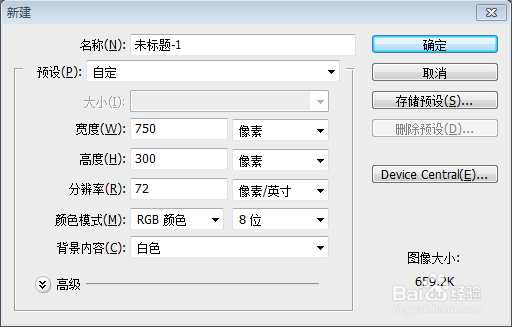
2、选择适当颜色用油漆桶工具填充图层(便于新手理解,所以细节部分较多)。


3、新建一个透明图层选择钢笔工具绘制路径线条,如是初次绘制,可直接绘制一条直线尝试。


4、绘制完成后,选择画笔工具,把大小调到4像素,画笔硬度为100%,前景色选择黄色(此部分为画笔预设)。

5、点击路径面板,在路径图层小框上点右键选择描边路径,用画笔描边。
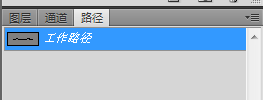
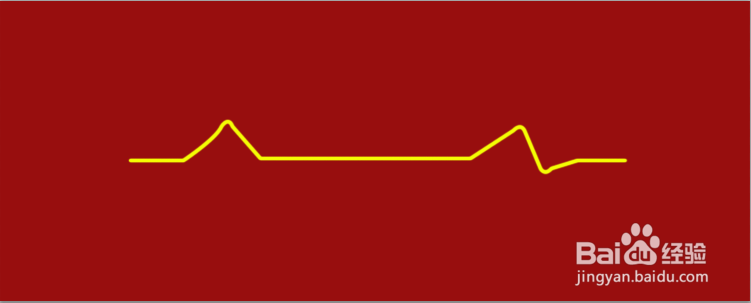
6、在添加图层样式里让描边后的路径外发光。
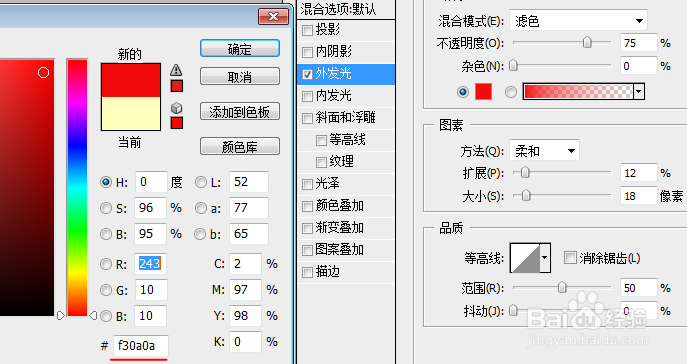

7、新建一个透明图层选择选取框工具,前痔辏哔刂景色选择跟背景一样的红色,在线条上拉一个选框再用油漆桶工个填充选框从而盖住线条。边缘部分可用橡皮差工具稍微修一下,使盖住线条边缘处更自然。



8、独瘦配溧窗口——动画,打开动画面板,Photoshop软件版本如是CS6,初次找可能会慢些,默认的跟截图会不一样,需要转换成截图的样子。

9、图层不要选错了,后面一直是用盖住线条的那层。

10、新建一个动画(帧),把新建的这个动画(帧)移动到线条最末端(按住shift键移,这能保持平衡)。


11、反回到第一个动画(帧),点击过渡动画帧,动画帧数可自行设置。

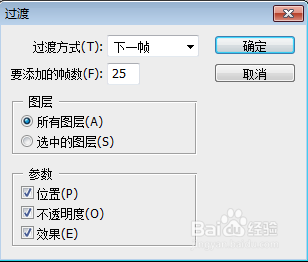

12、最后是文件——存储为Web和设备所有格式...,选择gif格式保存就好。
